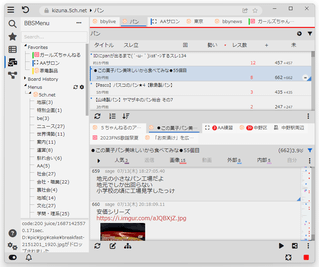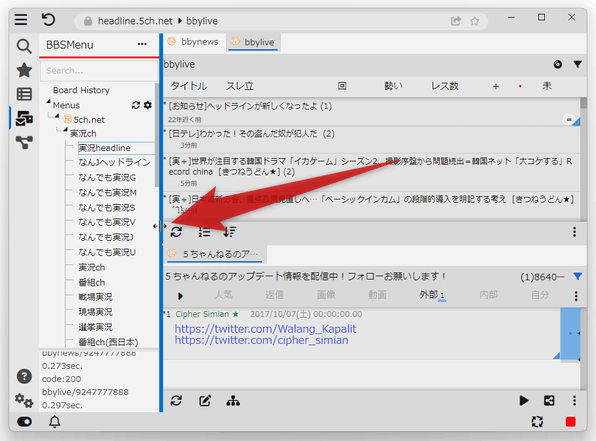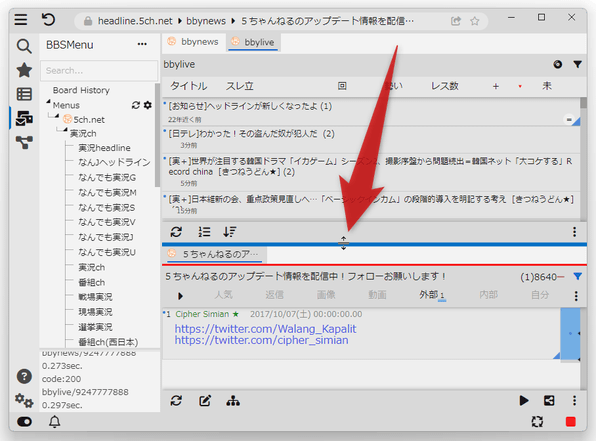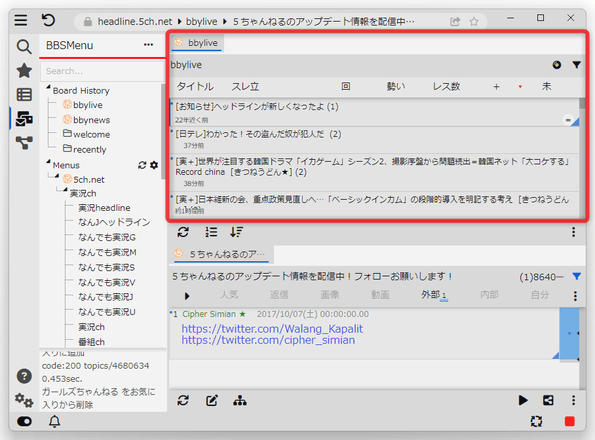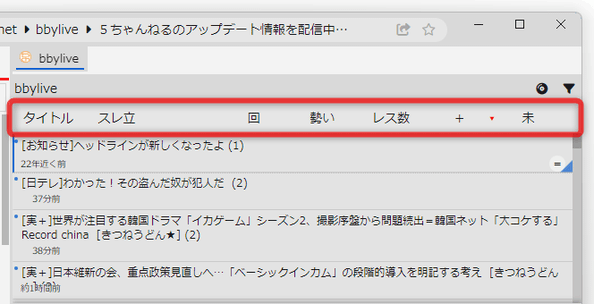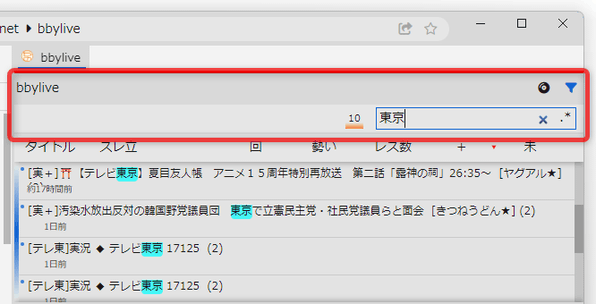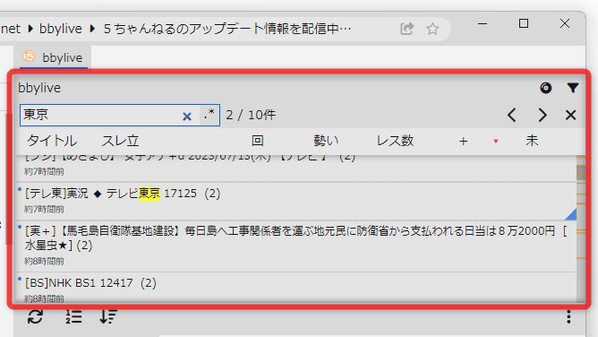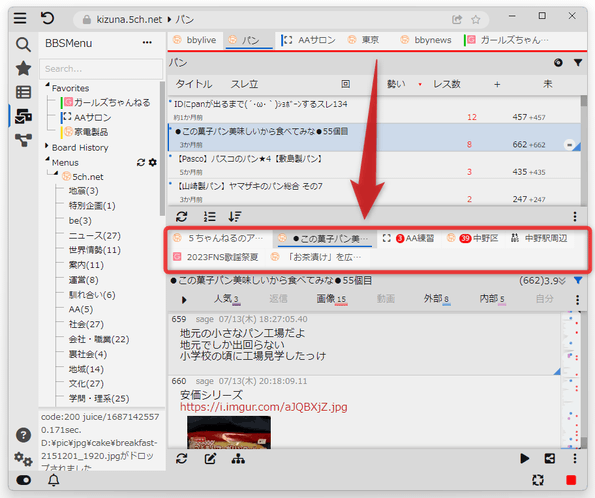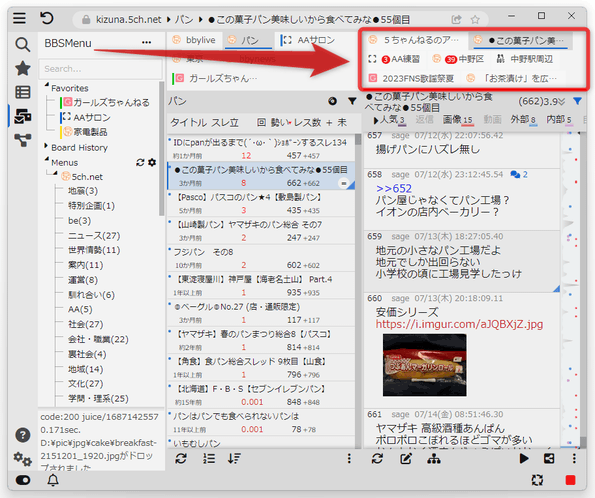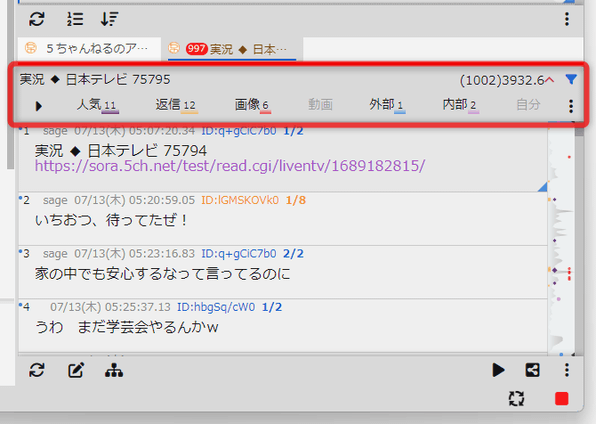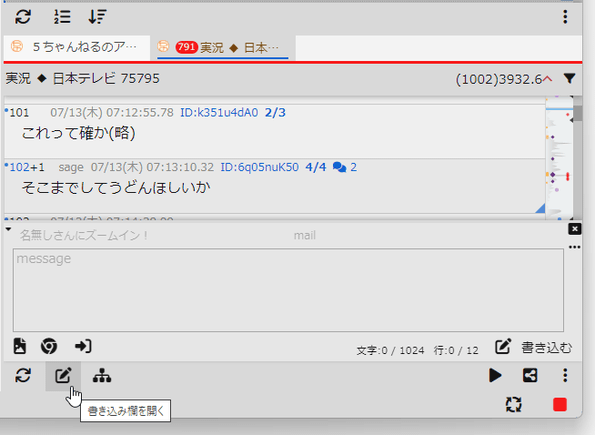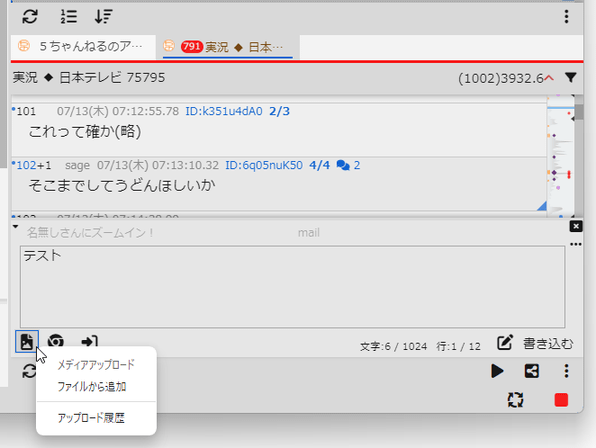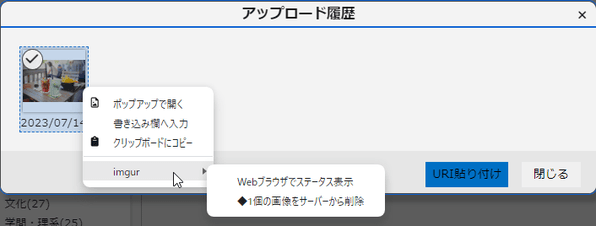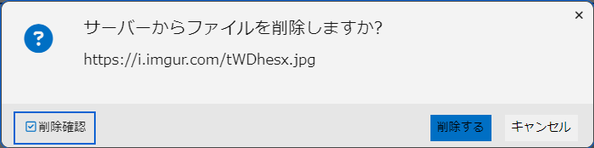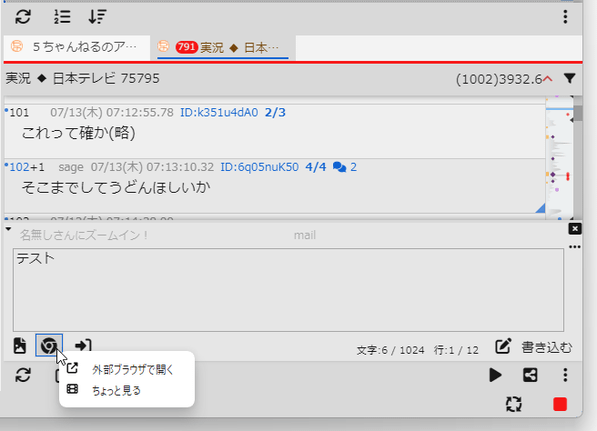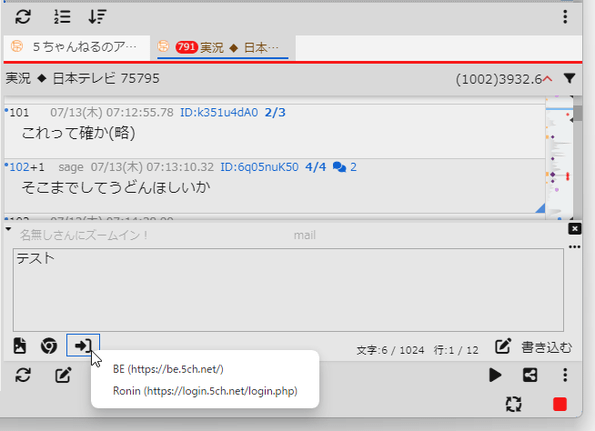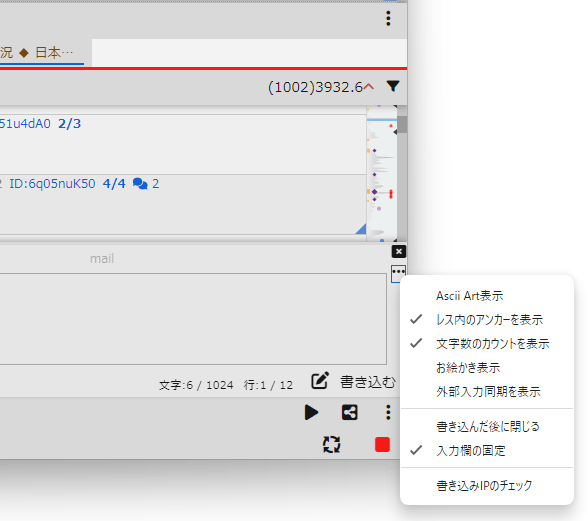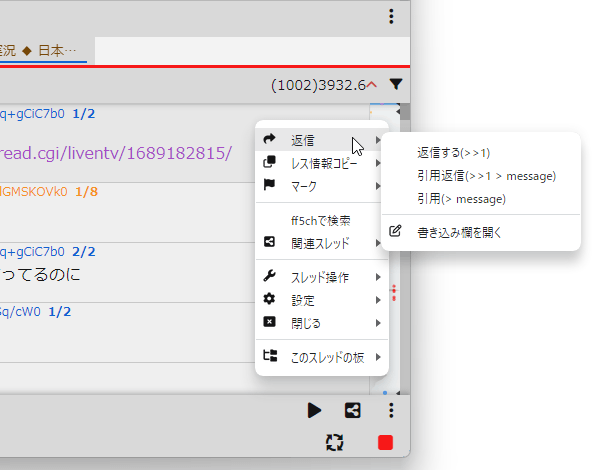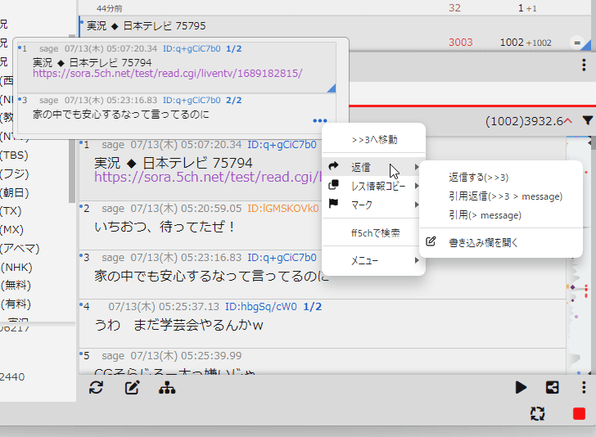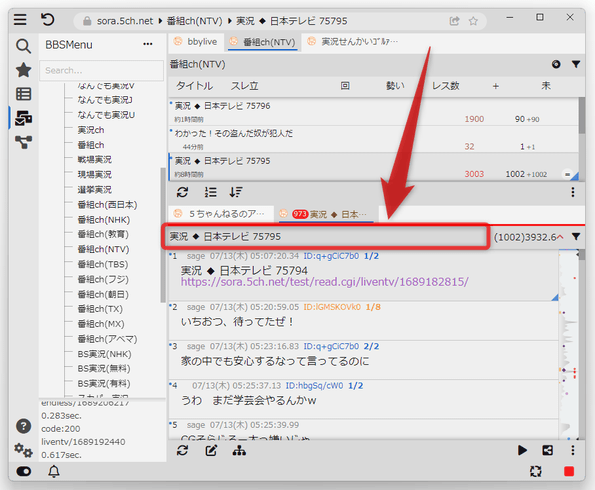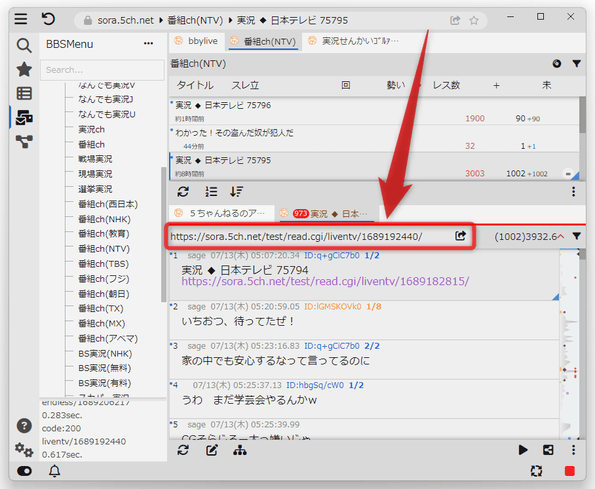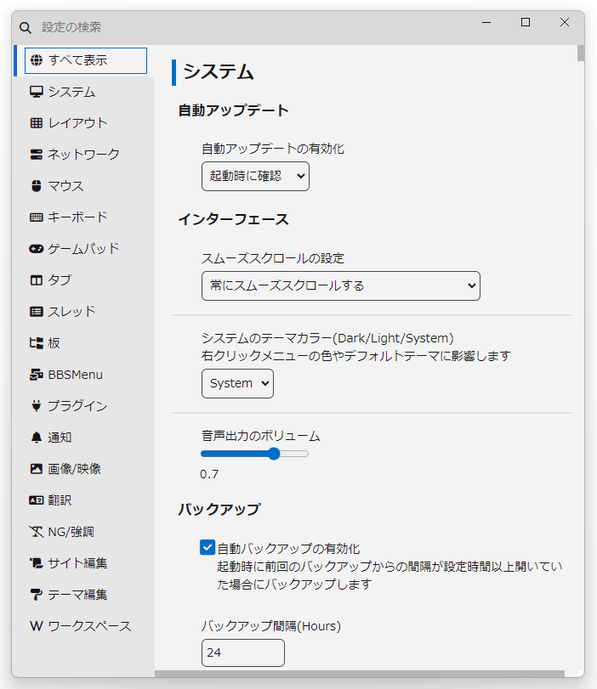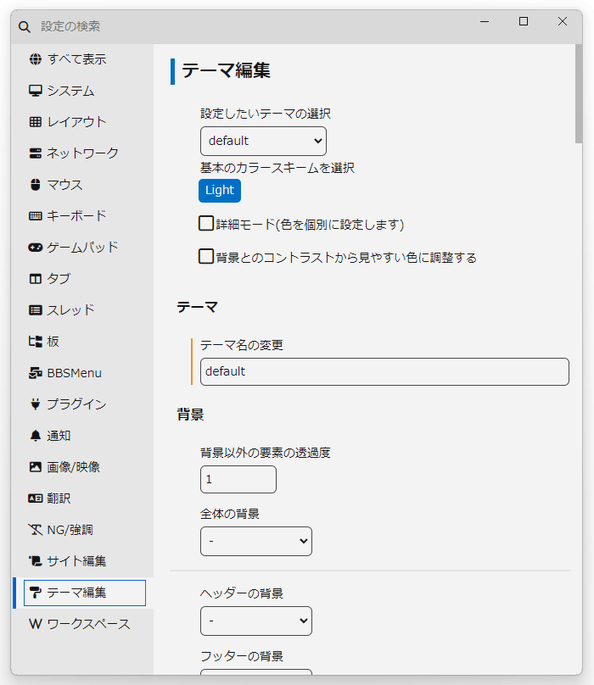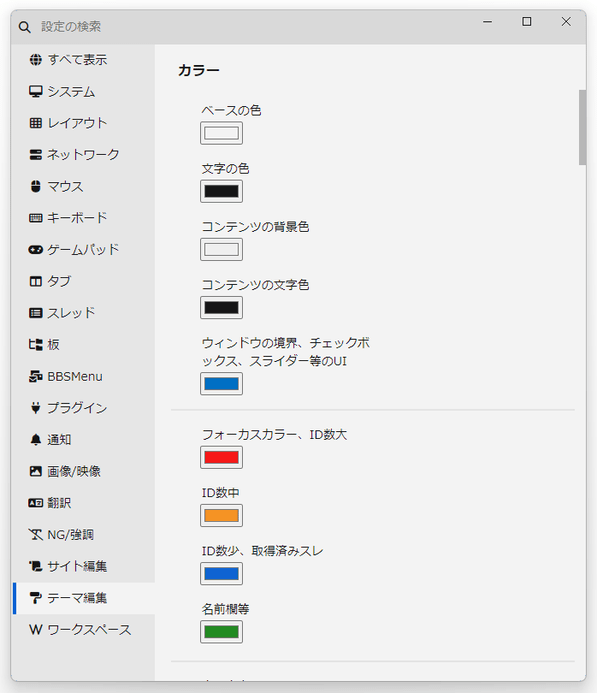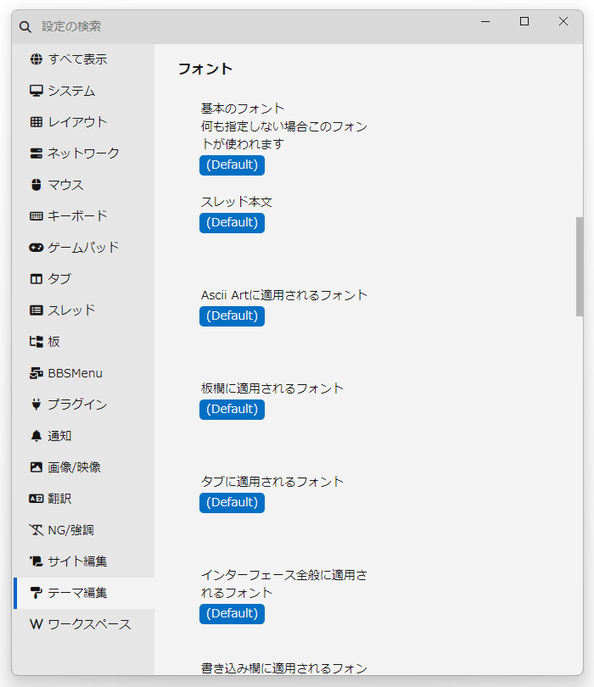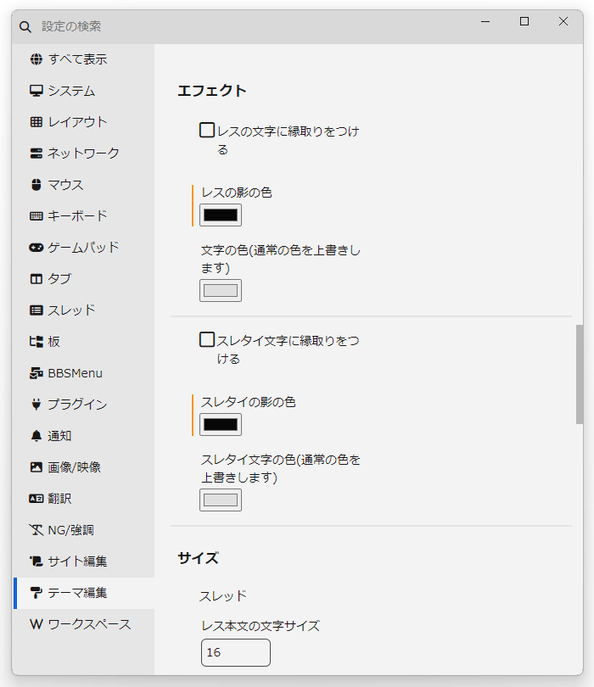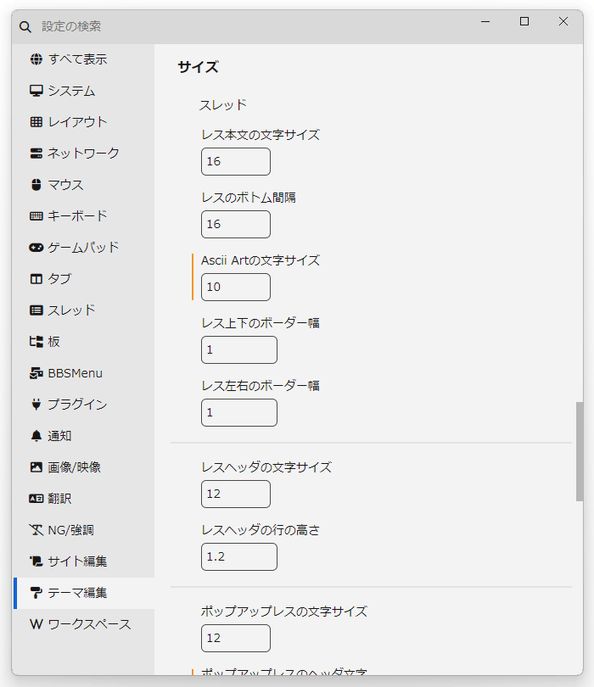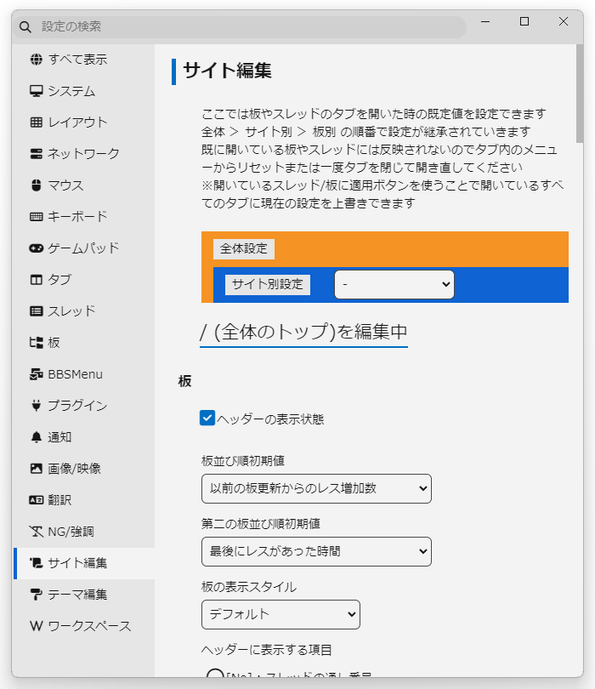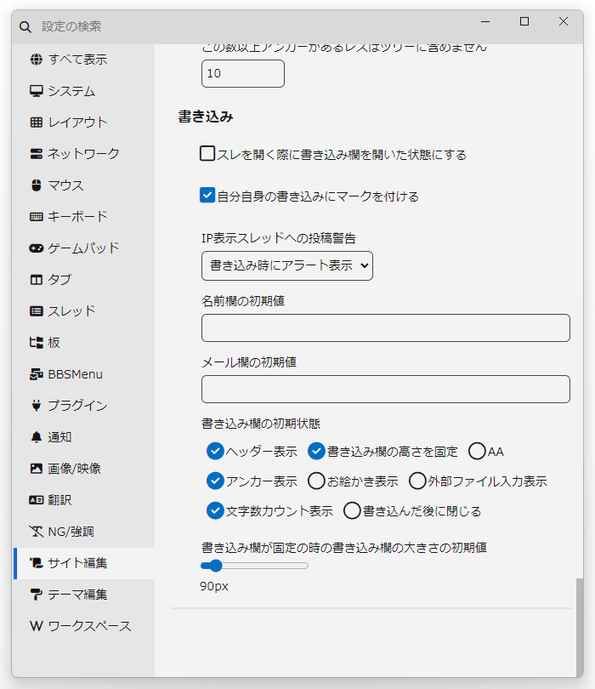クロスプラットフォームに対応した汎用掲示板ビューア!「Siki」。
Siki
レイアウトをカスタマイズする
- 画面左上の
 ボタンをクリック →「表示」→「レイアウト」から、各ペインのレイアウトを変更することができます。
レイアウトは、
ボタンをクリック →「表示」→「レイアウト」から、各ペインのレイアウトを変更することができます。
レイアウトは、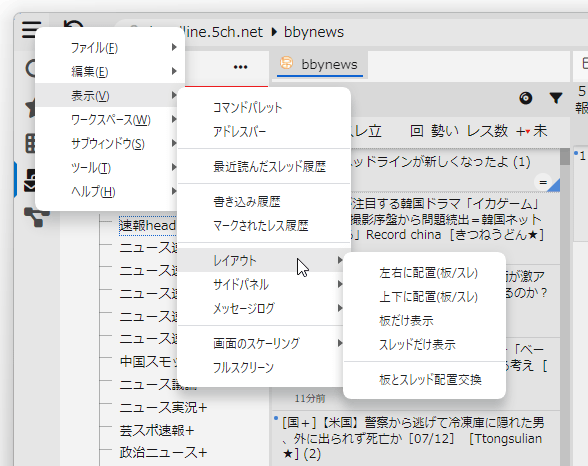
- 左右に配置(板 / スレ)
- 上下に配置(板 / スレ)
- 板だけ表示
- スレッドだけ表示
- 各ペインの境目部分をドラッグすることにより、各ペインの幅を調整することも可能となっています。
板とスレ一覧の操作
- 何らかの板を開くと、該当の板内に立てられたスレッドがリスト表示されます。
スレッドは、
- タイトル
- スレ立 - スレ立て時刻
- 回 - 書き込んだレスの回数
- 勢い
- レス数
- + - 増レス数
- 未 - 未読レス数
 をクリックすることにより、スレッドをインクリメンタルサーチ可能なフィルターバーを呼び出すこともできたりします。
加えて、ホットキー “ Ctrl + F ” を押すことにより、検索バーを表示 / 非表示 することができます。
をクリックすることにより、スレッドをインクリメンタルサーチ可能なフィルターバーを呼び出すこともできたりします。
加えて、ホットキー “ Ctrl + F ” を押すことにより、検索バーを表示 / 非表示 することができます。
スレッド内の操作
- スレ一覧の中から任意のスレッドを選択すると、該当のスレッドがスレッドペインにタブ形式で開かれます。
スレッドは、タブのダブルクリックやスレッド内でのホイール回転で更新することができます。
また、右側にある ボタンをクリックすることフィルターを呼び出すことができ、ここから
ボタンをクリックすることフィルターを呼び出すことができ、ここから
- 人気 - 人気レス
- 返信 - アンカーを付けられたレス
- 画像 - 画像を含むレス
- 動画 - 動画を含むレス
- 外部 - 外部リンクを含むレス
- 自分 - 自分が書いたレス
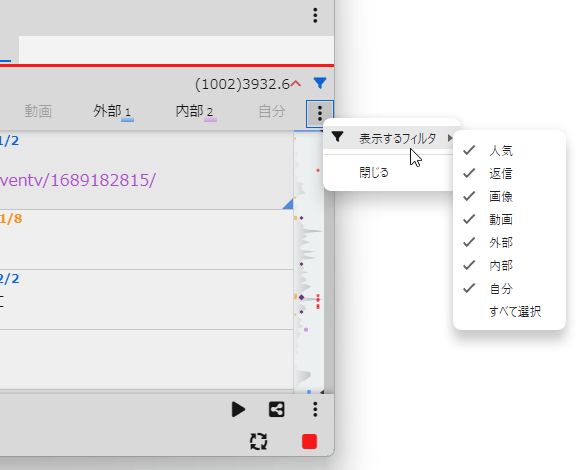
- その他、各ボタンの意味は次のようになっています。
 - タブの更新
- タブの更新 - 優先表示するスレッドの設定
- 優先表示するスレッドの設定

 - スレッドリストの並べ替え
- スレッドリストの並べ替え
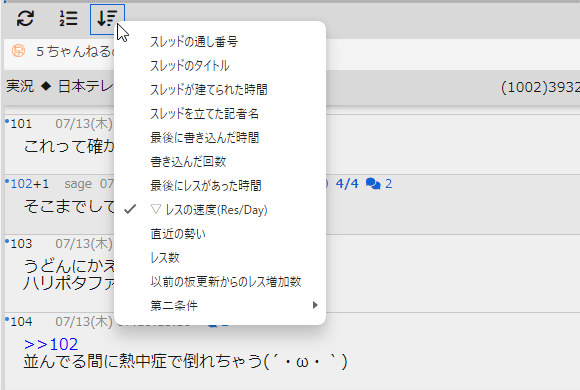
 - 各種メニュー
- 各種メニュー

 - 書き込み欄を開く
- 書き込み欄を開く
 - 画像のアップロード(「ファイルから追加」)※1
1
アップロードしたい画像ファイルを、書き込み欄に直接ドラッグ&ドロップしてもよい。
- 画像のアップロード(「ファイルから追加」)※1
1
アップロードしたい画像ファイルを、書き込み欄に直接ドラッグ&ドロップしてもよい。
尚、「アップロード履歴」メニューから、アップロードした画像を削除することもできる。
 - ブラウザでスレッドを開く
- ブラウザでスレッドを開く
 - サイトへログイン
- サイトへログイン
 - 書き込みオプションの表示
- 書き込みオプションの表示
 - スレッドのツリー表示
- スレッドのツリー表示

 - 自動スクロール
- 自動スクロール
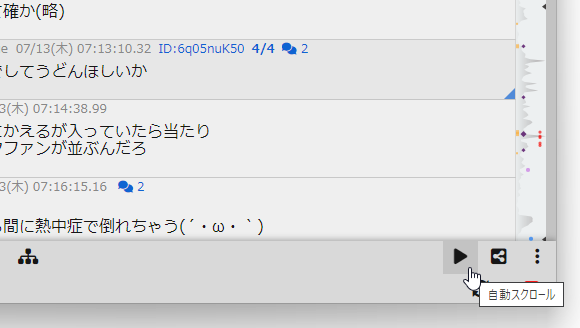
 - 関連スレッドの表示
- 関連スレッドの表示

- スレッド内のレスを右クリックすることで、該当のレスに返信したり、該当のレスをコピーしたりすることができます。
また、アンカー、レス番に付いた返信数、ID、吹き出し の部分は、マウスオーバーやマウスクリックでポップアップ表示することもできたりします。
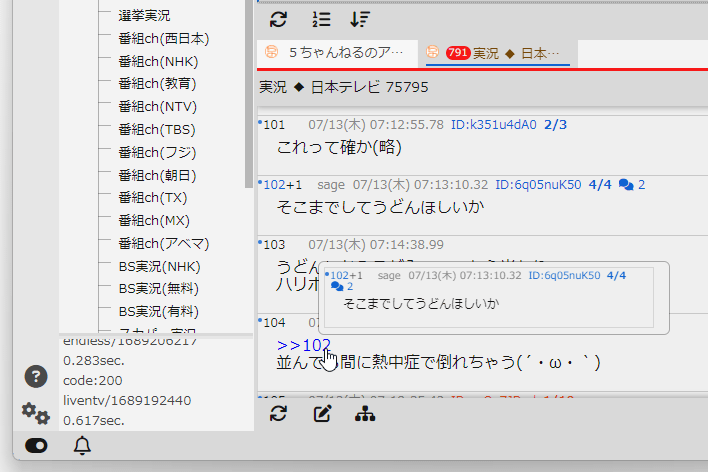
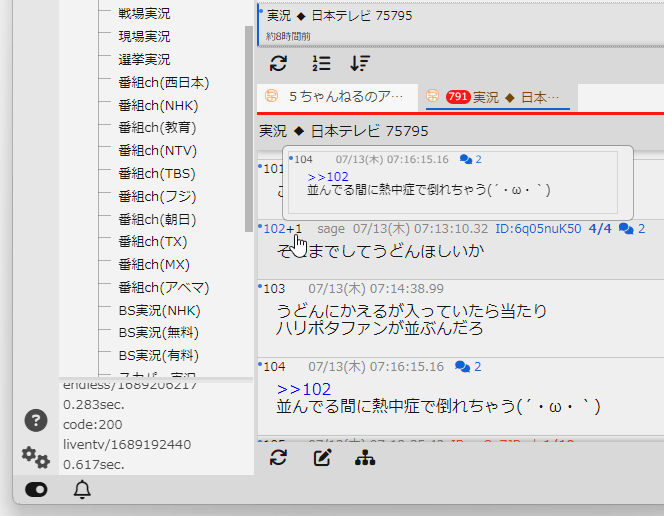
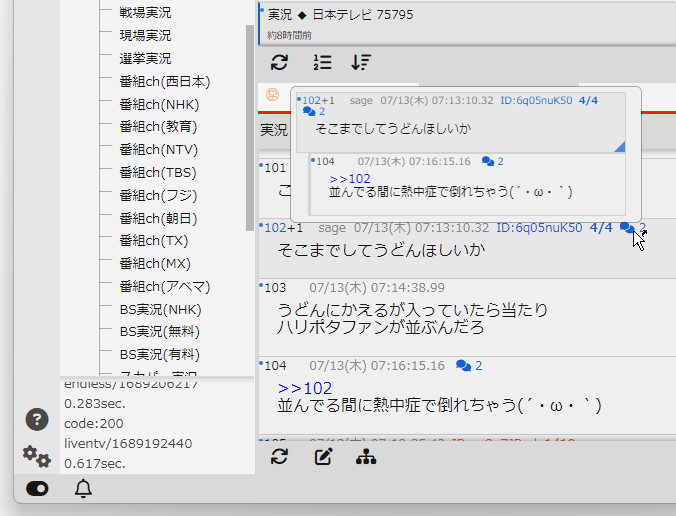 ポップアップから返信等を行うことも可能となっています。
ポップアップから返信等を行うことも可能となっています。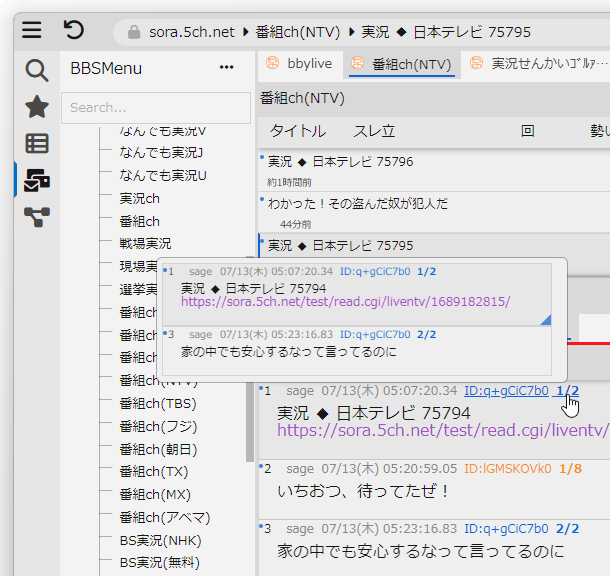
- スレタイの部分をクリックすることにより、スレッドの URL を表示&コピーすることもできます。
フォントや配色の変更
- 画面左上の
 をクリック →「ファイル」から「設定」を選択します。
をクリック →「ファイル」から「設定」を選択します。
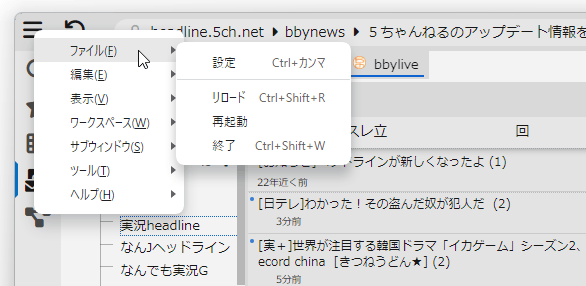
- 設定画面が表示されるので、左メニュー内にある「テーマ編集」を選択します。
- テーマ編集画面が表示されます。
ここでは、
- 基本のカラースキーム
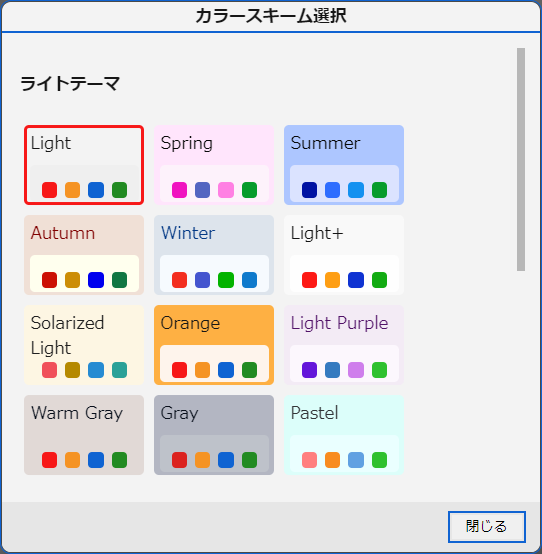
- カラー(詳細モード時のみ設定可)
- ベースの色
- 文字の色
- コンテンツの背景色
- コンテンツの文字色
- ウインドウの境界、チェックボックス、スライダー等の UI
- 背景
- 背景以外の要素の透過度
- 全体の背景
- ヘッダーの背景
- スレッドの背景
- スレッドタブの背景
- 板の背景
- 板タブの背景
- サイドパネルの背景
- フォント
- 基本のフォント
- スレッド本文
- Ascii Art に適用されるフォント
- コードに適用されるフォント
- 板欄に適用されるフォント
- タブに適用されるフォント
- エフェクト
- レスやスレタイの縁取り / 影 の設定
- サイズ
- レス本文の文字サイズ
- レスのボトム間隔
- Ascii Art の文字サイズ
- レス上下のボーダー幅
- レス左右のボーダー幅
- レスヘッダの文字サイズ
- レスヘッダの行の高さ
- ポップアップレスの文字サイズ
- ポップアップレスのヘッダ文字
- 基本のカラースキーム
板やスレッドの初期値を変更する
- 必要に応じて、板の並び順初期値、スレッドの初期表示状態(時系列 / ツリー)、画像のぼかし ON / OFF、ミニマップの表示 ON / OFF 等の設定を行うこともできます。
これらの設定を行う時は、設定画面の左メニュー内にある「サイト編集」を選択します。 - サイト編集画面が表示されます。
ここでは、サイトごとに下記のような設定を行うことができます。
- 板
- 板並び順初期値
- ヘッダーに表示する項目
- 板の優先表示
- スレ立て時刻 / 更新時刻 / 閲覧時刻 / 書き込み時刻 のフォーマット
- スレッド
- スレッドの初期表示状態
- スレッドの表示スタイル
- レスの時刻表示フォーマット
- 名無しを置換する
- 単発 ID は表示しない
- アバターアイコンを表示
- 新規画像をぼかして表示
- スレッドのミニマップを表示
- 書き込み
- スレを開く際に書き込み欄を開いた状態にする
- 自分自身の書き込みにマークを付ける
- 書き込み欄の初期状態
- 板
| Siki TOPへ |